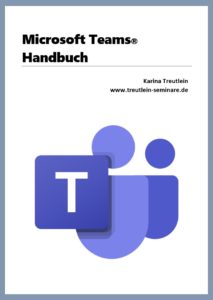MS Teams Unterschied Chat und Team
Wenn du mit Microsoft Teams arbeitest, hast du dich garantiert auch schon gefragt, wo in MS Teams der Unterschied von Chat und Team liegt. Nachfolgend erfährst du alles, was du zum Thema Chat oder Team in Microsoft Teams wissen musst. Zum einen erläutere ich, wann es Sinn macht, den Chat zu nutzen oder ein Team anzulegen und zum anderen natürlich die Unterschiede bei der Handhabung der beiden Tools. Los gehts!
Team oder Chat in Microsoft Teams anlegen?
Wenn du ein Team anlegst, passiert im Hintergrund ganz schön viel, da du eine Office-365-Gruppe anlegst (mit eigener E-Mail-Adresse, Kalender, Teamwebsite auf SharePoint und einigem mehr). Ein Team in Microsoft Teams solltest du nur anlegen, wenn du längerfristig oder dauerhaft mit einem konstanten Team zusammenarbeiten möchtest. Dies bedeutet eine gemeinsame Dateiablage und -verwaltung (SharePoint), Kommunikation an zentraler Stelle (Kanäle, Kanalbesprechungen) und vor allem die gemeinsame Nutzung von Apps, beispielsweise Planner zur gemeinsamen Aufgabenverwaltung. Das kannst du bei einem Chat nämlich nicht.
Chats nutzt du für die alltägliche Kommunikation mit unterschiedlichen Personen zu kleineren Themen, die sich meist schnell wieder erledigen. Eine kleine Frage hier, eine kurze Absprache da usw. Stell dir den Chat wie die bisherige E-Mail-Kommunikation vor. Eine gemeinsame Aufgabenverwaltung kannst du nicht über den Chat regeln. Auch gibt es sonst noch einige weitere Dinge, die du unbedingt wissen solltest, bevor du dich in Microsoft Teams zwischen einem Chat und einem Team entscheidest.
Unterschiede MS Teams Chat und Team
Nachfolgend werden die Unterschiede der beiden Tools hinsichtlich Kommunikation, Dateiverwaltung, thematische Unterteilung und App-Nutzung erklärt.
Unterschiede beim Chatten im MS Teams Chat oder in einem Team
Um mit einer externen Person über den Chat kommunizieren zu können, benötigt diese zwingend ein O365-Konto. In ein Team kann man jede Person mit einer x-beliebigen E-Mail-Adresse aufnehmen und uneingeschränkt mit ihr kommunizieren. Schon mal ein fetter Punkt für das Anlegen eines Teams, wenn Externe dabei sind.
Wenn man zu einem Team eine weitere Person einlädt, dann kann diese auf den kompletten bisherigen Verlauf zugreifen, also beispielsweise den Chatverlauf, die Dateien usw. Dies kann nicht eingegrenzt werden. Bei einem Chat ist dies möglich. Ab dem Hinzufügen der 4. Person kannst du entscheiden, was diese Person vom bisherigen Chatverlauf sehen darf. Aber auch da gibt es eine Einschränkung: Mit einer externen Person kann man keinen Gruppenchat bilden, d. h. wenn du mit einer externen Person chattest, kannst du keine weiteren Personen hinzufügen, es bleibt einem 1:1-Chat.
Ein riesiger Vorteil beim Team ist, dass du sogenannte Unterhaltungsthreads bilden kannst, d. h. du kannst im Register Beiträge zu verschiedenen Themen Unterhaltungen führen. Im Chat hingegen gibt es immer nur einen einzigen Verlauf und das zu allen Themen – das könnte schnell ganz schön unübersichtlich werden.
In einem Team gibt es auch einige Funktionen mehr, einen Post hervorzuheben, z. B. indem man ihn als Ankündigung kennzeichnet. Auch kann man nur in einem Team benutzerdefinierte Tags anlegen, in mehreren Kanälen gleichzeitig posten, einen Moderator bestimmen usw. Komplexe Themen lassen sich also eindeutig über das Register Beiträge in einem Team darstellen. Klarer Punkt für Team „Teams und Kanäle“.
Verwaltung von Chat und Kanälen in einem Team
Gleich vorweg: Hier hat ein Team ganz klar die Nase vorn. Zum einen kann der Besitzer eines Teams dieses nach seinen Vorstellungen konfigurieren, indem er beispielsweise unterbindet, dass die Mitglieder des Teams ihre Posts löschen oder bearbeiten dürfen (was ja den Verlauf verfälschen würde) und zum anderen kann ein Team archiviert oder gelöscht werden. Ein Chat hingegen kann nicht gelöscht werden, lediglich ausgeblendet – und das auch nur bei einem selbst.
Apps in MS Teams, z. B. Microsoft Planner
Ein weiteres klares Plus für das Team! Nur in einem Team können von allen Mitgliedern gemeinsam Apps genutzt werden. Besonders beliebt ist hier Microsoft Planner zur gemeinsamen Aufgabenverwaltung. Ein tolles Tool, welches ich in 3 Stunden schule, dann könnt´ ihr es! Alle Apps, die man in ein Team einbindet, sind für alle Teammitglieder barrierefrei, d. h. alle können damit arbeiten, ohne dass weitere Zugriffsrechte erteilt werden müssen. Eine gemeinsame App-Verwaltung in einem Chat von MS Teams ist leider nicht möglich.
Besprechungen in MS Teams – Besprechungschat
Wenn du eine Besprechung über Outlook organisierst, dann wird der Besprechungschat im Bereich Chat in MS Teams verwaltet. Das ist ziemlich unübersichtlich, da es für jede einzelne Besprechung einen neuen Besprechungschat gibt, obwohl es sich doch vielleicht um das gleiche Thema handelt. In einem Team kannst du das ganz leicht lösen, indem du eine Kanalbesprechung organisierst, dann wird nämlich die Besprechung statt im Chatbereich im entsprechenden Kanal dokumentiert und alle Teammitglieder wissen Bescheid, ohne lange suchen zu müssen.
Thematische Unterteilung in Microsoft Teams zwischen Chat und Team mit Kanälen
Es ist nicht möglich, mit einer Person verschiedene Chats zu führen, d. h. in einem Chat fliegen alle Themen wild durcheinander. In einem Team kannst du verschiedene Themen in verschiedene Kanäle unterteilen. Dabei gibt es Standardkanäle und private Kanäle. In private Kanäle können nur die Personen Einsicht nehmen, die auch explizit hinzugefügt werden, nicht das ganze Team. Außerdem gibt es im Register Beiträge sog. Unterhaltungsthreads, wo man auch nochmals unterschiedliche Themen separat diskutieren kann. Einfach nur klasse!
MS Teams Unterschied Chat und Team bei der Dateiverwaltung
Eine in einem Chat geteilte Datei liegt immer auf OneDrive und der Link in einem Chat führt immer zur Originaldatei, welche auf OneDrive liegt. Der User, der die Datei geteilt hat, verwaltet diese selbst. Verlässt er das Unternehmen, geht auch der freigegebene Link flöten. Wenn du eine Datei in einem Team teilst, dann liegt diese auf SharePoint und das wird vom Unternehmen verwaltet. Die Datei bleibt dem Team also erhalten, falls eine Person das Unternehmen oder das Team verlässt. Auch ist die Verwaltung der Dateien über SharePoint weitaus komfortabler als auf OneDrive, z. B. kann man Dateien ein- und auschecken, sich bei Änderungen automatisch benachrichtigen lassen, gelöschte Dateien durch den Administrator wieder herstellen lassen und vieles mehr.
Kostenlose Lernvideos auf YouTube
Auf YouTube findest du noch viel mehr Videos von mir, mit denen du deine Office-365-Kompetenz erweitern kannst.
Minimaler Zeitaufwand, maximales Ergebnis!
Du hast wenig Zeit und möchtest trotzdem viel lernen? Dann sind unsere Power-Webinare genau richtig für dich. In nur 90 Minuten lernst du die besten Tipps & Tricks zu Microsoft Teams kennen.
Microsoft Teams Handbuch mit vielen Tipps zu MS Teams
Als Trainerin für Microsoft 365 schule ich viele Unternehmen den Umgang mit Microsoft Teams oder anderen Office Apps. Mein eBook zu Microsoft Teams findest du hier.
Das könnte dich auch interessieren
Neben MS Teams Schulungen und Webinare erstellen wir auch Lernvideos für Unternehmen, führen offene Webinare durch, erstellen eBooks aber auch Videos auf YouTube. Wir sind auf allen Kanälen für dich da!